如何使用 ChimeraOS 在 PC 上安裝 SteamOS
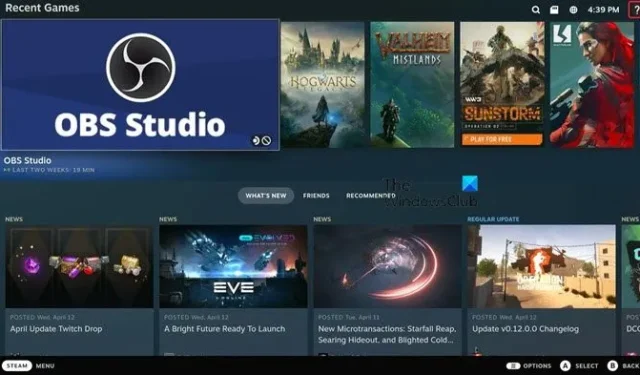
Chimera OS 是一款專為遊戲玩家設計的 Linux 發行版,專注於在 PC 硬體上提供無縫的遊戲體驗。它簡化了系統安裝和維護的過程。本文將指導您如何使用 ChimeraOS 在 PC 上安裝 SteamOS。儘管它們彼此不同,ChimeraOS 仍然允許您將您的 PC 變成 Steam Deck。
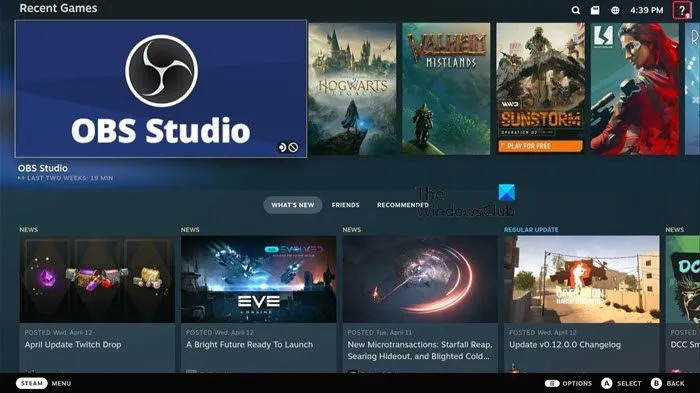
使用 ChimeraOS 在 PC 上安裝 SteamOS
要使用 ChimeraOS 在 PC 上安裝 SteamOS,您需要按照以下步驟操作。
- 下載 ChimeraOS
- 安裝 ChimeraOS
- 設定 ChimeraOS
讓我們詳細談談它們。
1]下載ChimeraOS
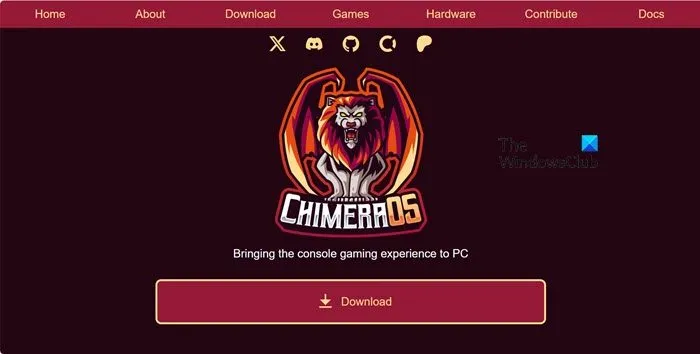
要開始使用 Chimera,您可以訪問chimeraos.org並下載發行版的副本。請注意,該發行版目前僅與 amd64 平台和 AMD Radeon 顯示卡相容。此外,目前它僅適用於裸機安裝,無法作為無頭虛擬機器安裝在虛擬機器管理程式叢集上。
下載發行版的 ISO 後,您可以使用 balenaEtcher 或 dd 建立可啟動 USB 記憶棒。這將允許您將 ISO 正確刻錄到 USB 記憶棒並從中引導系統。
2]安裝ChimeraOS
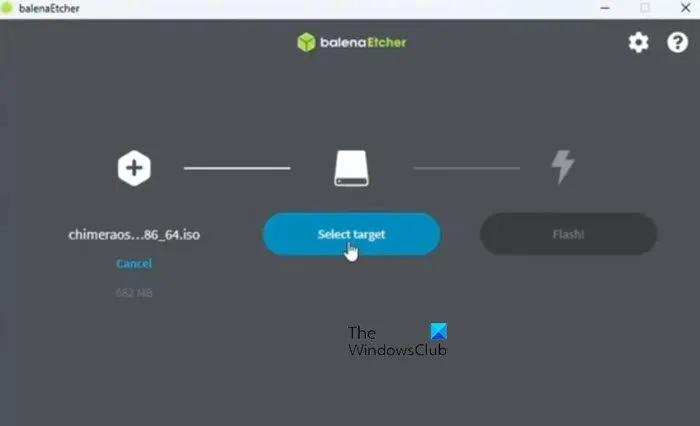
首先,我們需要從etcher.balena.io安裝 balenaEtcher 。現在,打開 exe 檔案並進行安裝。安裝後,按一下“Flash from file”,導覽至儲存 ChimeraOS 檔案的位置,然後選擇它。轉到“選擇目標”,選擇您的 USB 驅動器,並允許其快閃記憶體。
現在我們已經建立了隨身碟,是時候使用 USB 啟動並按照螢幕上的指示在電腦上安裝 ChimeraOS 了。
3]設定ChimeraOS
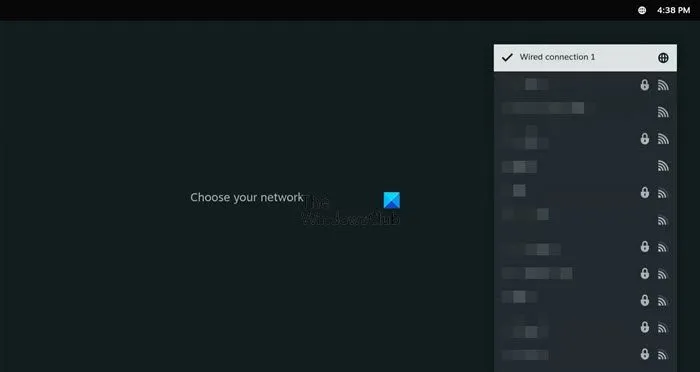
在您的系統上安裝 ChimeraOS 後,我們需要繼續設定並連結您的 Steam 帳戶。請記住,Chimera OS 的一個潛在問題是其 UI,它針對 Steam Deck 控制台進行了最佳化。雖然它不會影響系統的功能,但在某些情況下,使用者介面可能會出現扭曲。
首先,請取得一個 USB 控制器並將其插入電腦。您將進入語言螢幕並使用A按鈕選擇英語(或根據您的喜好的任何其他語言)。同樣,您需要選擇正確的時區,即更接近您實際位置的時區。
現在,我們需要連接到網路;為此,選擇一個網路介面;它可以是 WiFi 或以太網,具體取決於您的選擇。最後,透過掃描可用的二維碼登入您的帳戶
為您的 Chimera 系統選擇一個網路介面。這可以是無線存取點或有線乙太網路連接。最後,透過掃描可用的二維碼登入您的帳戶。進入後,只需添加您的遊戲即可開始玩。
就是這樣!
Chimera OS 有桌面模式嗎?
是的,Chimera OS 有桌面模式,要啟動它,您所要做的就是按控制器上的主頁按鈕(位於中間的那個按鈕),並允許它打開上下文選單。打開上下文選單後,您需要按一下“切換到桌面模式”。您可以透過導航到桌面上的“活動”按鈕,然後從應用程式啟動器的主畫面中選擇“遊戲模式”,切換回常規 Steam Deck UI。
如何安裝 ChimeraOS?
要安裝 ChimeraOS,您需要先從前面提到的官方網站下載其文件,然後使用 balenaEtcher 或 dd 創建可啟動 USB 記憶棒。最後,使用 USB 記憶棒啟動,請按照螢幕上的指示進行操作即可。



發佈留言